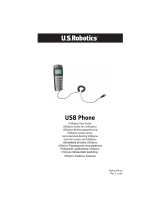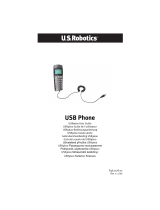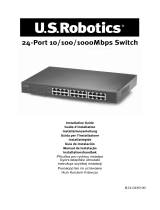Страница загружается...

USB Internet Mini Phone
User Guide
Guide de l'utilisateur
Bedienungsanleitung
Guida utente
Guía del usuario
Gebruikershandleiding
Kullanõm Kõlavuzu
Руководство пользователя
Användarhandbok
Uživatelská příručka
Felhasználói kézikönyv
Instrukcja użytkownika
Manual do Utilizador
Käyttöohje
Brugerhåndbog
Brukerhåndbok
Eγχειρίδιο Χρήσης
#R24.0645.00
rev 2 7/06

169
Русский
Русский
Установка
Комплект поставки
• USRobotics USB Internet Mini Phone
• Кабель USB
• Установочный компакт-диск
• Руководство по установке
Требования к системе
Чтобы можно было использовать USRobotics USB
Internet Mini Phone и службу Интернет-те лефонии
Skype™, компьютер и системная среда должны
отвечать следующим минимальным требованиям.
• Windows® 2000 или XP
• Частота процессора: 400 МГц
• Порт USB 1.1 или USB 2.0
• Свободное место на диске: 15 МБ
• ОЗУ: 128 МБ
• Высок оскоростное Интернет-соединение
• Дисковод CD-ROM
• Программное обеспечение Skype

170
Русский
Функции телефона
123
456
789
0
#
*
+
GHI JKL
MNO
ABC
DEF
WXYZPQRS TUV
Отображение на экране
компьютера окна программы
Skype
Переход по вкладкам окна Skype
Настройка громкости голоса во
время вызовов
Прокрутка контактов и истории
вызовов
Прием и размещение вызовов
Удержание активных вызовов
Активация удержанных вызовов
Закрытие окна Skype
Завершение вызовов
Нажмите для удаления
введенных цифр
Нажмите и удерживайте для
удаления всех цифр
Нажмите для выбора мелодии
звонка телефона
Ввод цифр 1 - 9
Ввод цифры 0
Нажмите и удерживайте для
ввода знака + перед вводом
цифр
Ввод * в качестве цифры
Нажмите и удерживайте для
отключения/включения
микрофона телефона
Skype
Вверх/вниз
Backspace
Конец
Кабель
USB
Отправка
Отключение звука
*
1
9
WXYZ
0
+

171
Русский
Инструкции по установке
1. Убедитесь, что на экране нет никаких
сообщений.
Всплывающие сообщения, такие как показанное
на рисунке ниже, могут создавать помех и для
сообщений, которые бу дут отображать процесс
установки Internet Mini Phone.
Закройте все всплывающие сообщения в области
панели задач.
2. Установите USRobotics USB Internet Mini
Phone
A. Вставьте кабель USB в Internet Mini Phone.
Убедитесь, что он вставлен до щелчка таким
образом, что не видна металлическая
часть
разъема.
Предупреждение.
Skype не может полностью заменить обычную службу
телефонии. Любую услугу VoIP, используем ую совместно с
USRobotics USB Internet Mini Phone, нельзя применять для
вызова служб экстренной помощи или набора номеров
экстренного вызова (311, 911, 112, 999 и т.д.). Для вызова
служб экстренной помощи (милиция, пожарная служба
или служба скорой помощи) используйте проводной
телефон.
#
0+
*
#
0+
*
Íåò Äà

172
Русский
B. Подсоедините другой конец кабеля USB к
порту USB компьютера.
Дождитесь индикации, с ообщающей, что
установка завершена. Если появится запрос
на перезагрузку компьютера, нажмите кнопку
Да.
3. Вставьте установочный компакт-диск.
Примечание.Если компакт-диск не запускается
автоматически, дважды щелкните значок
дисковода компакт-дисков.
Windows XP: нажмите кнопку Пуск, выберите
пункт Мой компьютер и дважды щелкните
значок дисковода компакт-дисков.
Windows 2000: дважды щелкните значок Мой
компьютер на рабочем столе, а затем дважды
щелкните значок дисковода компакт-дисков.
4. Установка программного обеспечения Skype
Если программа Skype уже установлена на
компьютере, выполните Шаг 5.
123
456
789
0
#
*
+
G
H
I
JK
L
M
N
O
A
B
C
D
E
F
W
X
Y
Z
P
Q
R
S
T
U
V

173
Русский
A. При появлении соответствующего запроса
выберите язык, прочтите лицензионное
соглашение для конечного пользователя и
примите его условия.
B. Выберите Install Skype (Установка Skype).
C. Следуйте инструкциям по установке
программного обеспечения Skype.
5. Установите программное обеспечение
USRobotics USB Internet Mini Phone
A. Выберите Install USRobotics USB Internet
Mini Phone (Установка USRobotics USB
Internet Mini Phone).
B. Следуйте инструкциям по установке
устройства USRobotics USB Internet Mini
Phone. При отображении приведенного ниже
экрана установите флажок Allow this
program to use Skype (Разрешить
этой
программе использовать Skype).

174
Русский
Примечание.Если на компьютере установлено
несколько звуковых карт, убедитесь в том, что
в системе Windows в качестве устройства по
умолчанию выбрана нужная звуковая карта.
Windows XP: Нажмите кнопку Пуск, выберите
пункт Панель управления, а затем дважды
щелкните Звуки и аудиоустройства.
Перейдите на вкладку Звуки выберите
звуковую плату в качестве устройства по
умолчанию для
воспроизведения и записи
звука в системе Windows.
Windows 2000: дважды щелкните значок Мой
компьютер на рабочем столе, дважды
щелкните элемент Панель управления, а
затем дважды щелкните пункт Звук и
мультимедиа.
Перейдите на вкладку Звуки и выберите
звуковую плату в качестве предпочтительного
устройства для воспроизведения и записи
звука в системе Windows.
6. Проверьте правильность установки,
сделав
проверочный вызов.
A. Откройте окно Skype.
B. Выберите Tools (Сервис), Options
(Свойства). Затем выберите Sound Devices
(Звуковые устройства).

175
Русский
C. В окне параметров Skype выберите Make a
test call to Skype answering machine
(Сделать тестовый звонок на автоответчик
Skype) и следуйте инструкциям на экране.
Примечание.При входящих вызовах звонит звуковое
устройство Windows по умолчанию.
Если необходимо, чтобы звонил Internet
Mini Phone, а не звук овое устройство
Windows по умолчанию, см. раздел
"Использование".
Поздравляем! Процедура установки выполнена
успешно. Зарегистрируйте USRobotics USB Internet
Mini Phone на веб-узле www.usr.com/productreg/
.

176
Русский
Русский
Использование
Значки на панели задач
Красный значок с те лефоном на панели задач
означает, что Internet Mini Phone установлен
правильно. Зеленый значок с телефоном на панели
задач означает, что Internet Mini Phone
подсоединен неправильно. При отображении этого
значка проверьте кабель USB.
Зеленый значок Skype на панели задач означает,
что осуществлен вход в программу Skype. Дважды
щелкните значок Skype, чтобы открыть окно Skype.
См. интерактивную справк у программы Skype, нажав
Help
(Справка) в окне программы Skype.
Клавиши Internet Mini Phone
Клавиатуру те лефона можно использовать для
набора цифр, регулировки громкости, удержания
вызова, задания мелодии звонка, выбора контакта
из списка контактов и т.д. Функции клавиш см. в
разделе “Функции телефона” на стр. 170.
Выполнение вызова
Использование списка контактов
Нажмите клавишу Skype на Internet Mini Phone или
дважды ще лкните значок Skype на панели задач.
Если в списке контактов нет ни одного контакта,
выберите Add Contact (Добавить контакт) или
Search (Поиск) и следуйте запросам для создания
контакта.
Выберите контакт в списке контактов Skype и
выберите кнопку передачи в Skype или нажмите
кнопку передачи на телефоне Internet Mini Phone ,
чтобы
сделать вызов.

177
Русский
По завершении разговора нажмите кнопку
завершения вызова в программе Skype или
нажмите кнопку завершения вызова на телефоне
Internet Mini Phone .
Использование быстрого набора
Откройте окно программы Skype и выберите вкладку
Contacts (Контакты).
Щелкните правой кнопкой мыши контакт и выберите
Set Speed-Dial (Задать быстрый набор).
Введите однозначный или двузначный номер и
нажмите кнопку OK, чтобы назначить этот номер
для контакта.
Чтобы сделать вызов, введите номера быстрого
набора. Чтобы сделать вызов, нажмите кнопку
отправки.
Выполнение вызова с помощью истории
вызовов
Откройте окно программы Skype и выберите вкладку
History (История). Для выбора вкладки можно
использовать клавишу Skype на телефоне Internet
Mini Phone.
Просмотрите историю вызовов и выберите вызов.
Чтобы сделать вызов, нажмите кнопку отправки.
Выполнение вызова на обычный проводной или
мобильный телефон
С помощью программы SkypeOut можно выполнить
вызов на обычный проводной или мобильный
те лефон. Сначала перейдите на страницу по адресу
www.skype.com и закажите карточку “Skype Credit”.
Чтобы набрать номер проводного или мобильного
те лефона, сначала на клавиатуре телефона Internet
Mini Phone нажмите 00 или +.
Затем введите код страны и сам номер телефона.
(для получения сведений о международных вызовах
посетите
веб-узел по адресу http:/
support.skype.com).

178
Русский
Нажмите кнопку отправки.
Получение вызова
Когда в программе Skype отображается входящий
звонок, нажмите кнопку отправки в программе
Skype или нажмите кнопку отправки на клавиатуре
телефона Internet Mini Phone и ответьте на вызов.
Можно также нажать кнопку завершения вызова в
программе Skype или нажать кнопку завершения
вызова на телефоне для отклонения вызова.
Установка вызова на удержание
Если вызов принимается, когда поступает еще
один вызов, можно поставить первый вызов на
удержание, чтобы принять второй вызов.
Нажмите кнопку передачи, чтобы поставить на
удержание первый вызов.
Первый звонок ставится на удержание, а второй
становится активным.
Ответьте второму абоненту. По завершении
разговора нажмите кнопку завершения вызова.
Нажмите кнопку передачи, чтобы возобновить
первый вызов.
Можно также дважды ще лкнуть вкладки вызовов в
программе Skype, чтобы удержать вызов и затем
возобновить его.
Отключение звука
Нажмите и удерживайте клавишу * для отключения
микрофона. Мигание Internet Mini Phone означает,
что отключен звук. Нажмите эту клавишу снова,
чтобы включить микрофон.

179
Русский
Настройки звука
Параметры утилиты Internet Mini Phone
Дважды ще лкните значок телефона на панели задач
для отображения утилиты Internet Mini Phone.
Используйте регуляторы в области USB phone
(Телефон USB) для настройки звука вызова.
Чувствительность микрофона настраивается
автоматически и не может быть задана с помощью
регулятора.
Укажите направление вызовов на звуковую карту
или Internet Mini Phone с помощью раскрывающихся
меню Output (Выход) и Input (Вход
) в области
звукового устройства Skype.
В раскрывающемся меню звонка укажите Internet
Mini Phone или динамики компьютера звонят при
входящих вызовах.
Windows XP: в раскрывающемся меню Ringing
(Звонок) выберите пункт USB Phone.
Windows 2000: в раскрывающе мся меню Ringing
(Звонок) выберите пункт USB Audio Device
(Аудиоустройство USB).
Примечание.Для звонка Internet Mini Phone в
первую очередь используется звуковое
устройство Windows по умолчанию.
Обычно это звуковая карта. Использование
звуковой карты и динамиков для звонк а
позволяет использовать мелодии звонка
Skype.
С помощью кнопки Setup (Установить) в нижней
части окна утилиты Internet Mini Phone можно

180
Русский
получить быстрый доступ к панели управления
свойствами звука Windows. С помощью панели
управления можно выбрать звуковое устройство
для использования в Windows по умолчанию.
Обычно выбирается звуковая карта компьютера.
Параметры звука Skype
Утилита Internet Mini Phone отменяет параметры
звука, настроенные в окне звуковых устройств
Skype.

181
Русский
Русский
Устранение неисправностей
Значок с телефоном не отображается на панели
задач
Чтобы значок отображался на панели задач,
необходимо запустить программу Internet Mini
Phone. Нажмите кнопку Пуск и выберите Internet Mini
Phone в списке программ. Если в списке программ
отсутствует программа USB Internet Mini Phone,
ее необходимо установить. Повторите процедуру
установки.
Значок USRobotics USB Internet Mini Phone на
панели задач отображается серым
Решение
Убедитесь, что кабель USB подсоединен к телефону
и
компьютеру. При подсоединении разъем USB
необходимо вставить в телефон до щелчка. При
правильной установке металлическая часть разъема
USB не должна быть видна со стороны передней
панели телефона.
При нажатии кнопок телефона ничего не
происходит
Решение
Убедитесь, что кабель USB телефона надежно
подключен к порту USB компьютера.
Решение
Проверьте, запущено ли программное обеспечение
и обеспечен ли вход
в систему.
Решение
В программном обеспечении Skype выберите Tools
(Сервис), а затем Options (Свойства).
Выберите Privacy (Конфиденциальность), а затем
Manage other programs’ access to Skype
(Управлять доступом в Skype других программ).
Выберите файл USROBOTICS USB INTERNET MINI
PHONE.exe и нажмите кнопку Change (Изменить).

182
Русский
Выберите Allow this program to use Skype
(Разрешить этой программе использовать Skype) и
нажмите кнопку OK. Нажмите кнопку OK, а затем
Save (Сохранить).
Решение
Возможно, во время установки произошла ошибка.
Отсоедините телефон от компьютера, установите
программное обеспечение и повторите процедуру
установки.
При получении вызо ва телефон мигает, но
звонка не слышно
Решение
С помощью программы Internet Mini Phone можно
указать, откуда должен
исходить звонок входящего
вызова. Дважды щелкните значок с телефоном на
панели задач.
Windows XP: в раскрывающемся меню Ringing
(Звонок) выберите пункт USB Phone.
Windows 2000: в раскрывающемся меню Ringing
(Звонок) выберите пункт USB Audio Device
(Аудиоустройство USB).
Решение
Если в качестве вызывного устройства используется
звуковая карта, убедитесь, что динамики включены,
но к ним или к звуковой карте
не подключены
наушники.
Телефон не воспроизводит мелодию звонка,
выбранную в Skype
Решение
Мелодии звонка, выбранные в Skype, не
воспроизводятся телефоном USRobotics USB
Internet Mini Phone. Можно выбрать мелодию
звонка на телефоне, нажав правую верхнюю
клавишу на клавиатуре.

183
Русский
Решение
Мелодии звонка Skype можно воспроизводить с
помощью звуковой карты. Дважды щелкните значок
с телефоном на панели задач. В программе Internet
Mini Phone откройте раскрывающееся меню Ringing
(Звонок) и выберите звуковую карту.
Звуки компьютера и музыка воспроизводятся
телефоном, а не через динамики
Решение
В программе Internet Mini Phone выберите Setup
(Установка). На панели управления звуком Windows
нажмите Аудио и
укажите в качестве устройства
воспроизведения звука по умолчанию звуковую
карту.
Программное обеспечение Skype не открывается
при нажатии клавиши Skype на телефоне
Решение
Возможно, программное обеспечение Skype
запущено, необходимо войти в программу с
помощью учетной записи Skype. Запустите
программное обеспечение Skype, нажав кнопку Пуск
и выбрав Skype. При отсутствии учетной записи
Skype следуйте инструкциям на экране, чтобы
создать
учетную запись пользователя Skype.
В телефоне не слышен звук или вызывающий
абонент не слышит голос
Решение
Убедитесь, что кабель USB подключен к Internet Mini
Phone и компьютеру.
Решение
Windows XP: убедитесь, что в программе Internet
Mini Phone для параметра Skype Sound Device
(Звуковое устройство Skype) установлено значение
USB Phone как для ввода, так и для вывода.
Windows 2000: убедитесь, что в программе Internet

184
Русский
Mini Phone для параметра Skype Sound Device
(Звуковое устройство Skype) установлено значение
USB Audio Device (Аудиоустройство USB) как для
ввода, так и для вывода.
Решение
Откройте программу Skype
Выберите Tools (Сервис), Options (Свойства).
Затем выберите Sound Devices (Звуковые
устройства).
Windows XP: выберите USB Phone для аудиовхода
и аудиовыхода.
Windows 2000: выберите USB Audio Device
(Звуковое устройство USB) для аудиовхода и
аудиовыхода.

185
Русский
Русский
Техническая поддержка
Если при использовании программы Skype
возникли проблемы, перейдите на веб-узел по
адресу: http://support.skype.com
Чтобы получить техническую поддержку для
устройства USB Internet Mini Phone, выполните
следующее.
1. Узнайте номер модели и серийный номер
устройства. Номер модели телефона - 9602.
При обращении в от дел технической поддержки
необходимо будет указать серийный номер
те лефона. Запишите серийный номер ниже.
2. Перейдите в раздел Support (
Поддержка) веб-
узла USRobotics по адресу: www.usr.com/support/
.
Многие наиболее распространенные проблемы, с
которыми сталкиваются пользователи, описаны
на веб-узлах "Часто задаваемые вопросы" и
"Поиск и устранение неисправностей" для
каждого продукта.
Номер модели Серийный номер
9602

186
Русский
3. Задайте свой вопрос по технической поддержке в
интерактивном режиме или обратитесь в отдел
технической п оддержки USRobotics.
Для получения текущей контактной информации
по поддержке устройства посетите веб-узел по
адресу: http://www.usr.com/support/
.
U.S. www.usr.com/emailsupport (888) 216-2850
Канада www.usr.com/emailsupport (888) 216-2850
Австрия www.usr.com/emailsupport/de 07110 900 116
Бельгия (фламандский) www.usr.com/emailsupport/bn 070 23 35 45
Бельгия (французский) www.usr.com/emailsupport/be 070 23 35 46
Чешская Республика www.usr.com/emailsupport/cz
Дания www.usr.com/emailsupport/ea 38323011
Финляндия www.usr.com/emailsupport/ea 08 0091 3100
Франция www.usr.com/emailsupport/fr 0825 070 693
Германия www.usr.com/emailsupport/de 0180 567 1548
Греция www.usr.com/emailsupport/gr
Венгрия www.usr.com/emailsupport/hu 0180 567 1548
Ирландия www.usr.com/emailsupport/uk 1890 252 130
Италия www.usr.com/emailsupport/it 800 979 266
Люксембург www.usr.com/emailsupport/be 342 080 8318
Ближний Восток/Африка www.usr.com/emailsupport/me 870 844 4546
Нидерланды www.usr.com/emailsupport/bn 0900 202 5857
Норвегия www.usr.com/emailsupport/ea 23 16 22 37
Польша www.usr.com/emailsupport/pl
Португалия www.usr.com/emailsupport/pt 21 415 4034
Россия www.usr.com/emailsupport/ru 8 800 200 20 01
Испания www.usr.com/emailsupport/es 902 117964
Швеция www.usr.com/emailsupport/se 08 5016 3205
Швейцария www.usr.com/emailsupport/de 0848 840 200
Турция www.usr.com/emailsupport/tk 0212 444 4 877
ОАЭ www.usr.com/emailsupport/me 0800 877 63
Великобритания www.usr.com/emailsupport/uk 0870 844 4546

187
Русский
Русский
Соответствие стандартам и гарантия
Информация о соответствии стандартам
Skype не может полностью заменить обычную службу телефонии. Любую
услугу VoIP, используемую совместно с USB Internet Mini Phone, нельзя
применять для вызова служб экстренной помощи или набора номеров
экстренного вызова (311, 911, 112, 999 и т.д.). Для вызова служб экстренной
помощи (милиция, пожарная служба или служба скорой помощи)
используйте проводной телефон.
Заявление о соответствии стандартам
U.S. Robotics Corporation
935 National Parkway
Schaumburg, IL 60173
U.S.A.
Изготовитель гарантирует, что данный продукт отвечает техническим
требованиям FCC:
Часть 15, Класс B
При эксплуатации этого устройства должны соблюдаться следующие
условия:
1) данное устройство не должно являться источником электромагнитных
помех,
2) данное устройство должно работать в условиях помех, включая те, что
могут вызывать сбои в работе.
Данное оборудование соответствует требованиям части 15 правил FCC и
предназначено
для использования дома и в офисе.
Предупреждение для пользователя. Любые изменения или модификации,
не одобренные прямо стороной, ответственной за соответствие
техническим условиям, могут привести к лишению пользователя
прав на эксплуатацию данного оборудования.
Помехи теле- и радиоприема
Данное устройство протестировано и признано соответствующим
требованиям, предъявляемым к цифровым устройствам класса B, согласно
части 15 правил FCC. Эти ограничения введены для того, чтобы в разумных
пределах обеспечить защиту от нежелательных и вредных помех в жилых
помещениях. Настоящее оборудование генерирует, использует и может
излучать радиоволны. В случае установки и эксплуатации с нарушением
инструкций производителя
устройство может стать источником сильных
помех для радиоприема. Однако и в случае установки с соблюдением
инструкций отсутствие помех не гарантируется. Если данное устройство
создает помехи радио- и телевизионному приему, что можно определить
путем выключения и включения устройства, попытайтесь устранить помехи
одним из следующих способов.
• Переориентируйте или переместите приемную антенну.
•
Увеличьте расстояние между устройством и приемником.
• Подключите устройство и приемник к разным ветвям сети
электропитания.
/